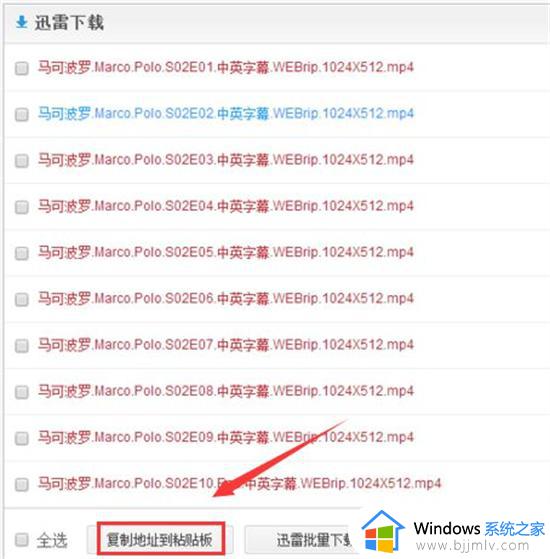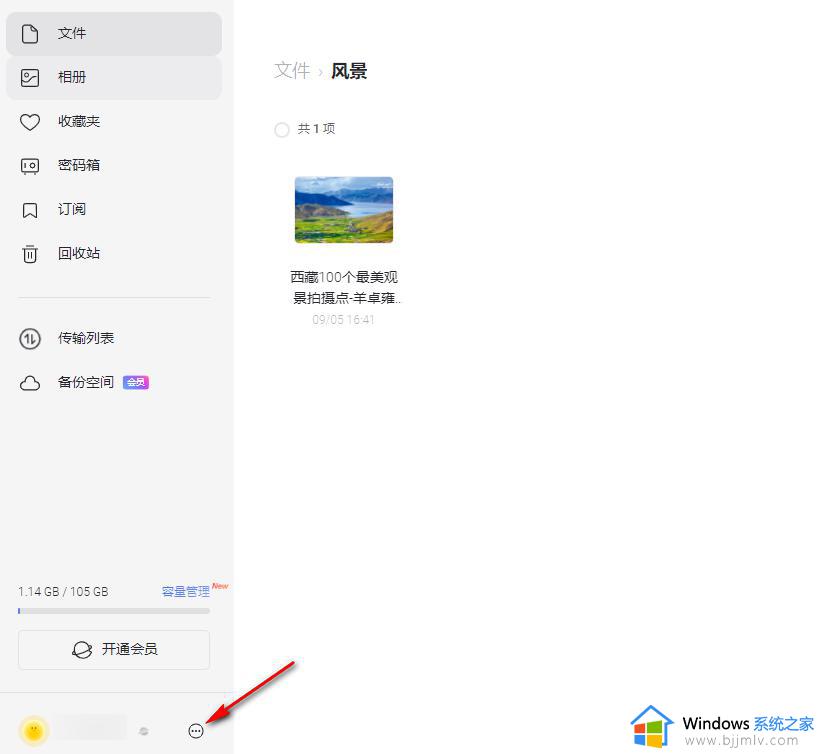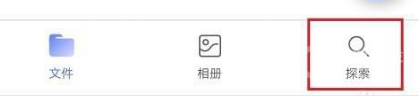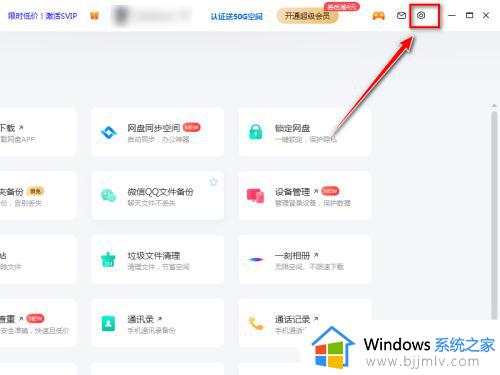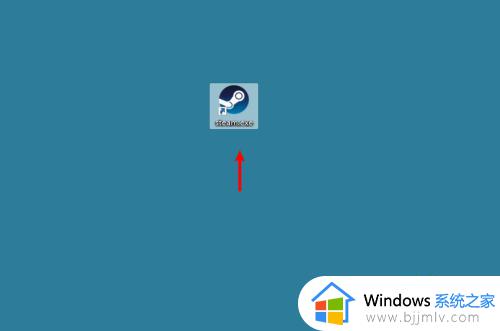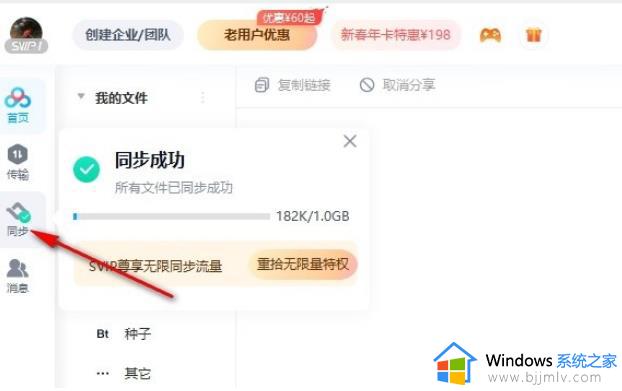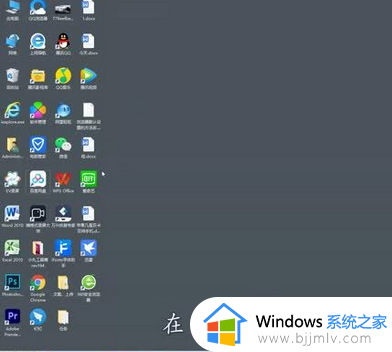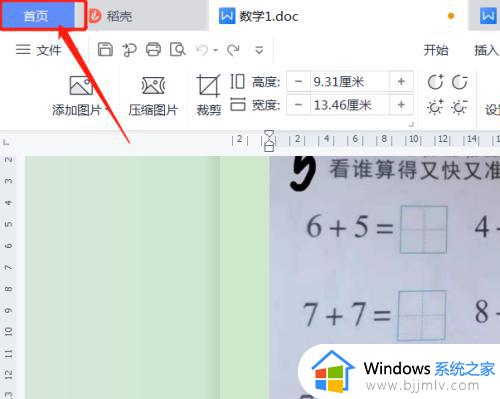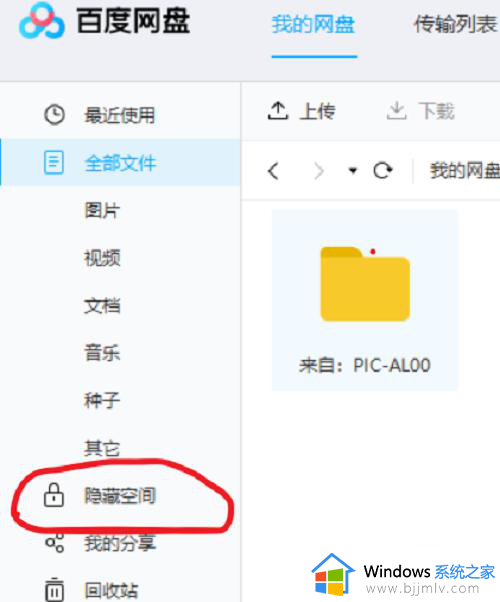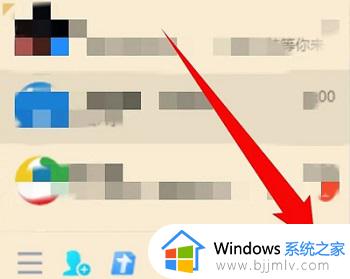123云盘怎么下载文件?123云盘下载文件的步骤
更新时间:2024-05-12 23:49:28作者:qiaoyun
123云盘是款空间大、不限速的云存储服务产品,非常受用户们喜欢,很多人都会将文件资料等上传保存到上面中,也支持随时随地下载使用,但是有很多人却不知道123云盘怎么下载文件,如果你有一样需求的话,可以跟随着笔者的步伐一起来看看123云盘下载文件的步骤。
方法如下:
1、打开123云盘。

2、登录账号。
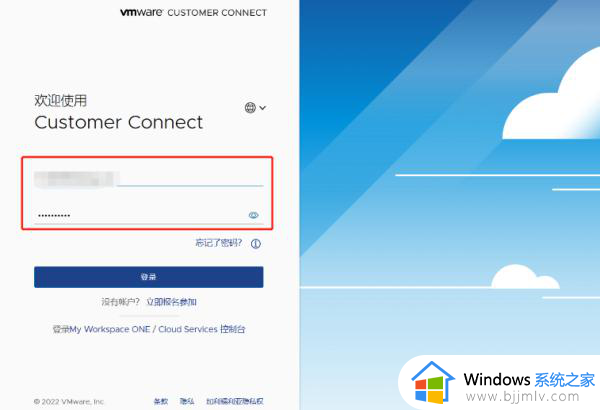
3、找到并点击想要下载的文件。
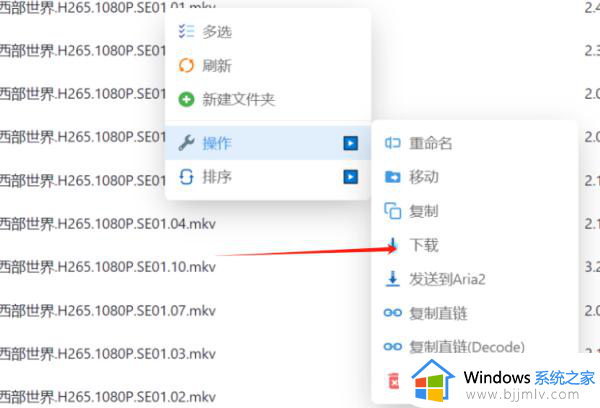
4、点击文件底部的“下载”图标,或者长按该文件。
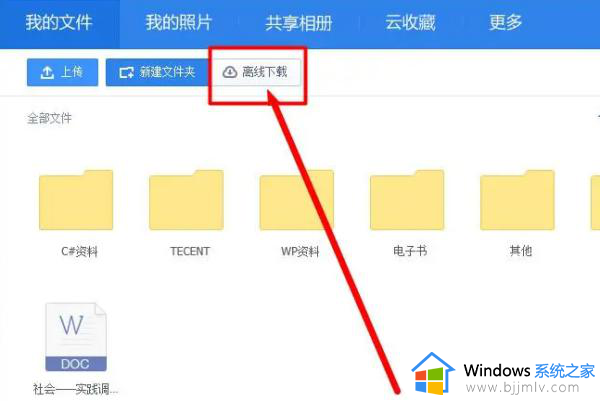
5、确认下载,并选择下载路径。
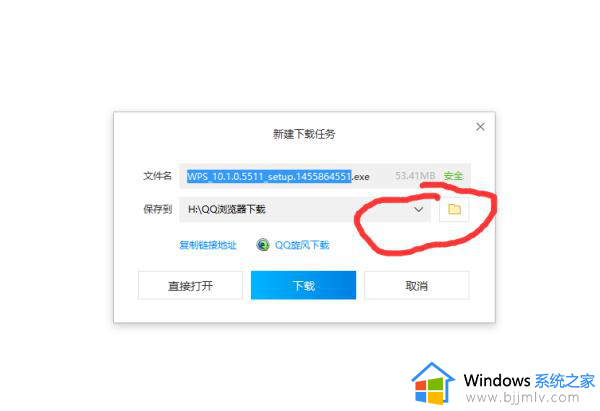
以上给大家介绍的就是123云盘下载文件的详细方法,感兴趣的用户们可以学习上述方法步骤来进行下载,相信可以帮助到大家。